Gestione degli utenti con l'interfaccia di amministrazione di Microsoft 365
È possibile usare l'interfaccia di amministrazione di Microsoft 365 per creare account per ogni utente che ha necessità di accedere alle app create mediante Microsoft Power Apps e alle app di coinvolgimento dei clienti in Microsoft Dynamics 365 (Dynamics 365 Sales, Dynamics 365 Customer Service, Dynamics 365 Field Service, Dynamics 365 Customer Insights - Journeys e Dynamics 365 Project Service Automation).
Si può usare l'interfaccia di amministrazione di Microsoft 365 anche per assegnare agli utenti una licenza che consenta loro di accedere a Power Platform. Due sono i tipi principali di ruoli: Utente (privo di accesso all'interfaccia di amministrazione) e Accesso all'interfaccia di amministrazione. La maggior parte degli utenti riceve un account Utente.
Creazione di account utente
Dalla pagina Home nell'interfaccia di amministrazione di Microsoft 365 si accede alle funzionalità di uso più comune in una barra dei comandi personalizzabile che si trova nella parte superiore della schermata. Una di queste funzionalità è Aggiungi utente.
Appare il modulo a schede Aggiungi un utente con la richiesta di inserire le Informazioni di base nella prima scheda, cioè nome e cognome, nome visualizzato, nome utente e dominio. Qui sono inoltre disponibili opzioni per creare una password automatica, richiedere all'utente di cambiare la propria password al primo accesso e inviare la password dopo il completamento del modulo. Quando si crea un nuovo utente, viene automaticamente incluso il proprio indirizzo e-mail, ma è anche possibile inviare la password a un account alternativo, ad esempio un indirizzo esterno all'organizzazione o un supervisore.
Il modulo continua con Licenze di prodotto, dove è possibile scegliere tra le licenze disponibili da assegnare all'utente. Questo è il punto in cui è possibile assegnare agli utenti la licenza per poter utilizzare Power Platform.
La terza schermata del modulo, Impostazioni facoltative, consente di assegnare all'utente qualsiasi accesso amministrativo desiderato. Consente inoltre di inserire informazioni sul profilo utente, che saranno disponibili in Microsoft Entra ID per tutte le applicazioni che ne ricavano dati.
La schermata Verifica e termina è la scheda finale del modulo e offre l'opportunità di controllare i dati prima di inviarli per creare il nuovo utente. Le schede del modulo consentono di accedere rapidamente a qualsiasi parte in cui occorre apportare correzioni.
Aggiunta di più utenti
È possibile aggiungere rapidamente più utenti senza usare il modulo a quattro schede selezionando Utenti>Utenti attivi>Aggiungi più utenti.
Si possono aggiungere fino a 249 utenti nella scheda Informazioni di base utilizzando prima un elenco per inserire il nome visualizzato, il nome utente e selezionando il dominio. È anche possibile caricare i dati usando un file CSV.
Per quanto riguarda le Licenze, si assegna a tutti la stessa licenza selezionando la medesima licenza specificata nel modulo Aggiungi utente, tuttavia, non è possibile assegnare ruoli amministrativi mentre si aggiungono più utenti. La schermata Licenze ha un singolo input per ogni licenza disponibile, quindi tutti gli utenti nell'elenco ottengono la stessa licenza (supponendo che sia disponibile una serie di licenze).
Nella scheda Fine vengono riepilogati il numero di utenti che si intende aggiungere e le licenze a loro assegnate prima di inviare per creare i nuovi utenti.
Gestione degli utenti esistenti
La gestione dei ruoli e delle licenze degli utenti correnti avviene in modo semplice tramite l'elenco Utenti attivi. Questo elenco include un campo di ricerca e controlli di filtro per ordinare rapidamente l'elenco degli utenti.
Poiché questi utenti fanno già parte di Microsoft Entra ID, il loro profilo utente viene visualizzato sul lato destro della schermata quando si seleziona il loro nome. Dal profilo è possibile trovare i collegamenti per gestire tutti gli aspetti dell'account, inclusi i ruoli, i gruppi, le licenze, le app e così via.
Per altre informazioni, consultare Aggiunta di utenti e assegnazione di licenze in Microsoft 365.
Per maggiori informazioni, consultare Concessione dell'accesso agli utenti.
Nota
Quando si crea un utente e si assegna una licenza nell'interfaccia di amministrazione di Microsoft 365, l'utente viene creato anche nelle app di coinvolgimento dei clienti. Il processo di sincronizzazione tra l'interfaccia di amministrazione di Microsoft 365 e le app di coinvolgimento dei clienti può richiedere alcuni minuti.
Immettendo un ID utente e una password, un utente può accedere all'interfaccia di amministrazione di Microsoft 365 per visualizzare le informazioni sul servizio. Tuttavia, l'utente non avrà accesso alle app di coinvolgimento dei clienti finché non avrà un ruolo di sicurezza assegnato direttamente o indirettamente come membro di un team del gruppo.
Informazioni sul profilo utente
Alcune informazioni sul profilo utente vengono mantenute e gestite nell'interfaccia di amministrazione di Microsoft 365. Dopo aver creato o aggiornato un utente, i seguenti campi del profilo utente verranno aggiornati e sincronizzati automaticamente nelle app di coinvolgimento dei clienti.
La tabella seguente mostra i campi gestiti nella sezione Utenti dell'interfaccia di amministrazione di Microsoft 365.
| Modulo utente per le app di coinvolgimento dei clienti | Utente Microsoft 365 / Microsoft Entra ID |
|---|---|
| Nome utente | Nome utente |
| Nome completo | Nome + Cognome |
| Titolo | Posizione |
| Indirizzo e-mail primario | |
| Telefono principale | Telefono ufficio |
| Telefono cellulare | Telefono cellulare |
| Fax | Numero di fax |
| Indirizzo | Via e numero civico |
| Indirizzo | Città |
| Indirizzo | Stato/regione o provincia |
| Indirizzo | Paese o area geografica |
| AzureActiveDirectoryObjectId | ObjectId |
L'immagine seguente mostra le informazioni sul profilo utente Microsoft 365 dal modulo Aggiungi un utente.
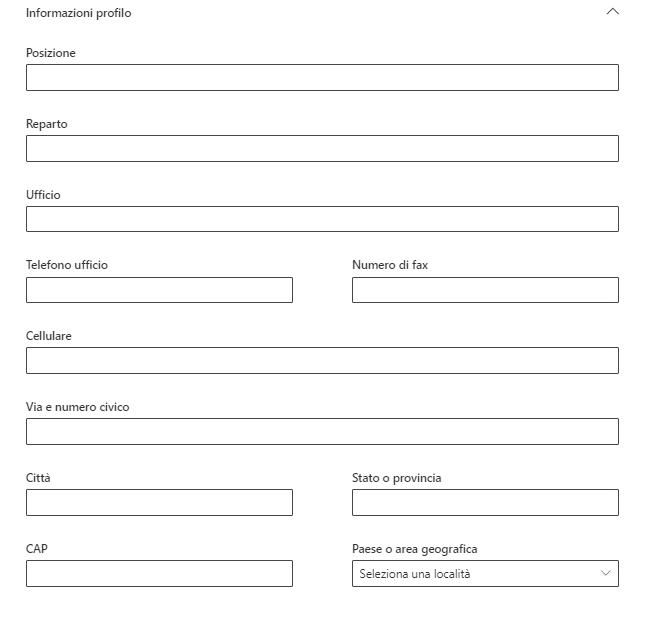
Ruoli amministrativi di Microsoft 365
Microsoft 365 include una serie di ruoli amministrativi che è possibile assegnare agli utenti dell'organizzazione. Ogni ruolo amministrativo è associato a funzioni aziendali comuni e fornisce alle persone dell'organizzazione le autorizzazioni per eseguire attività specifiche nell'interfaccia di amministrazione di Microsoft 365.
Tra i ruoli che è possibile assegnare agli utenti, alcuni sono correlati a Microsoft Dynamics 365:
Amministratore globale: accede a tutte le funzionalità di amministrazione nella suite di servizi Microsoft 365 previsti nel piano, incluso Skype for Business. Per impostazione predefinita, la persona che si iscrive per acquistare Microsoft 365 diventa un amministratore globale. Gli amministratori globali sono gli unici amministratori che possono assegnare altri ruoli di amministratore. Solo gli amministratori globali possono gestire gli account di altri amministratori globali. Il ruolo di Amministratore globale offre il massimo livello di accesso e dovrebbe essere assegnato a poche persone (di solito da due a quattro utenti per organizzazione), ma a determinati sviluppatori Power Platform è opportuno assegnare il ruolo di Amministratore di Power Platform.
Amministratore di Power Platform: accede a più ambienti, li gestisce e svolge funzioni di amministrazione in Power Platform in quanto dispone del ruolo di Amministratore di sistema.
Amministratore fatturazione: effettua acquisti, gestisce le sottoscrizioni e i ticket di supporto e monitora l'integrità dei servizi.
Amministratore utenti: reimposta le password, monitora l'integrità dei servizi, aggiunge ed elimina gli account utente, gestisce i ticket di supporto, nonché aggiunge e rimuove i membri nei gruppi di Microsoft 365. L'amministratore della gestione utenti non può eliminare un amministratore globale, creare altri ruoli di amministratore o reimpostare le password per gli amministratori globali, della fatturazione, di Exchange, di SharePoint o della conformità.
Amministratore di Dynamics 365: usare questo ruolo per consentire agli utenti di gestire Dynamics 365 a livello di tenant senza dover assegnare i privilegi di amministratore globale di Microsoft 365 che concedono più autorizzazioni. Un amministratore del servizio Dynamics 365 può accedere all'interfaccia di amministrazione di Dynamics 365 per gestire le istanze e può anche eseguire funzioni di amministrazione in Power Platform. Un utente con questo ruolo non può svolgere funzioni che sono limitate all'amministratore globale di Microsoft 365, ad esempio gestire gli account utente e le sottoscrizioni o accedere alle impostazioni per le app Microsoft 365 come Exchange o SharePoint.
Per maggiori informazioni, vedere Autorizzazioni del ruolo di amministratore in Microsoft Entra ID.
Gestione degli utenti tramite PowerShell
Le organizzazioni che vogliono creare, configurare e gestire gli utenti in blocco in modo efficiente possono usare PowerShell per Microsoft 365 per completare rapidamente queste attività.
Per maggiori informazioni, consultare Gestione di Microsoft 365 con PowerShell.